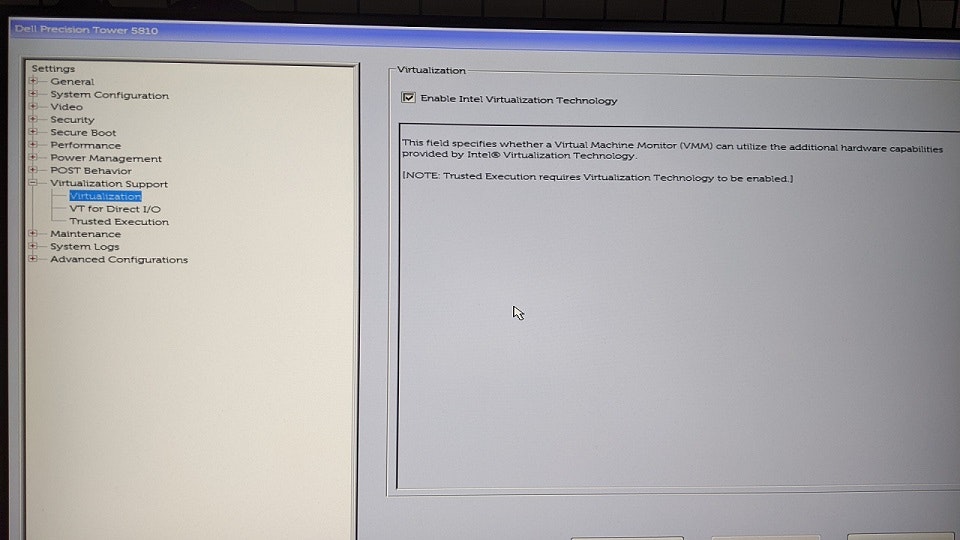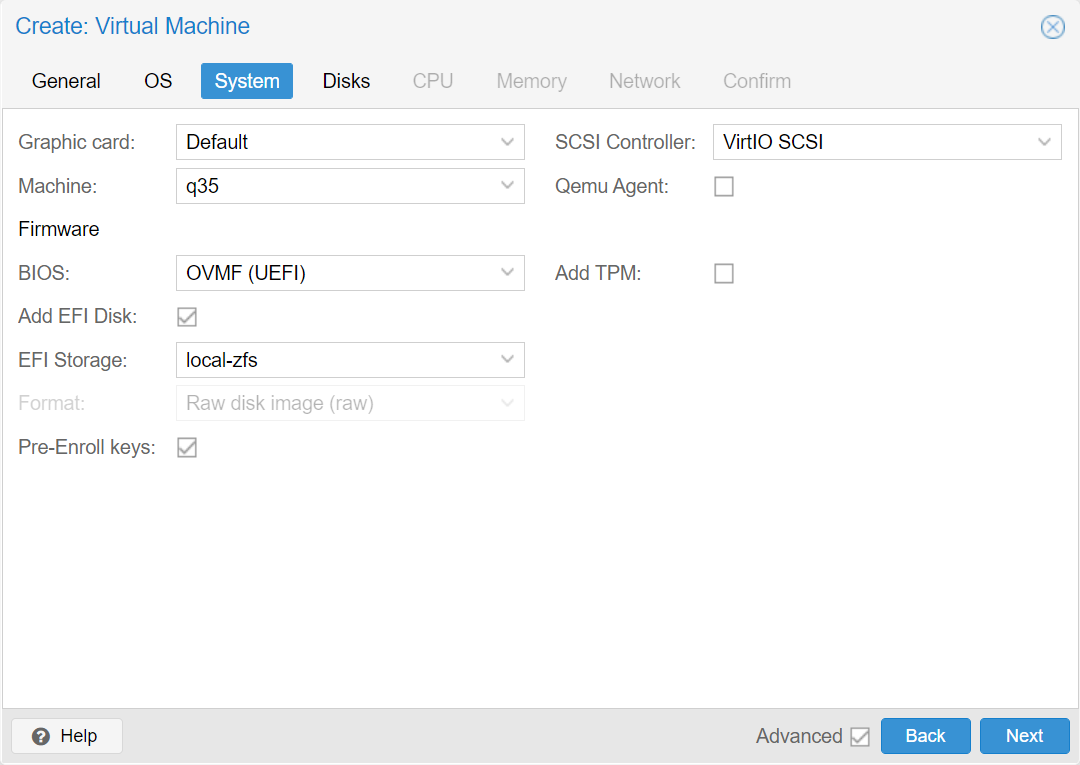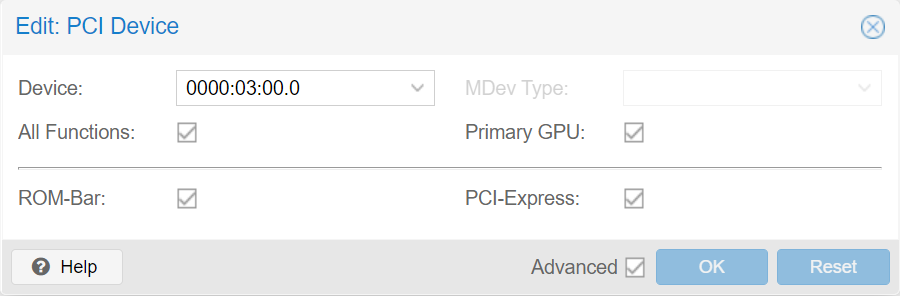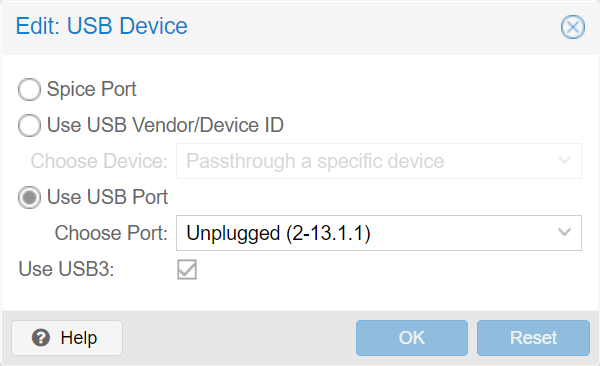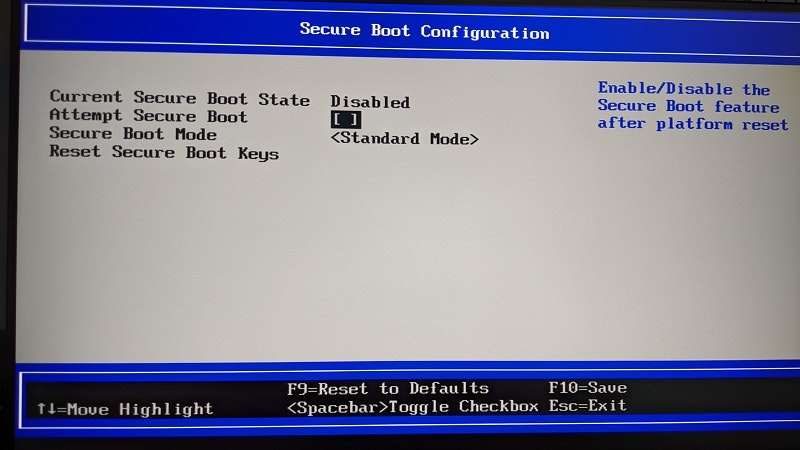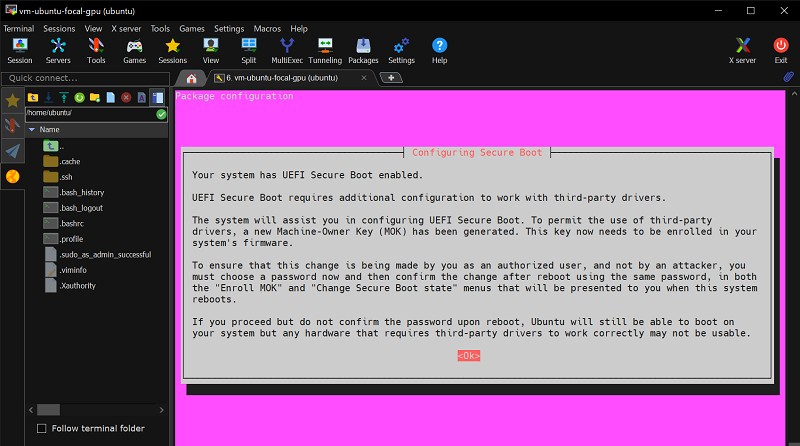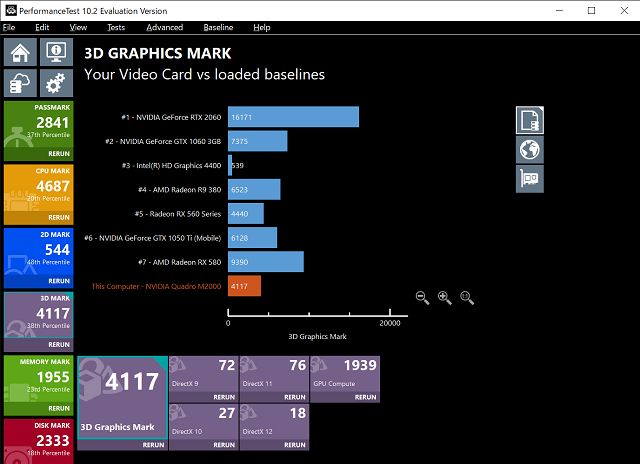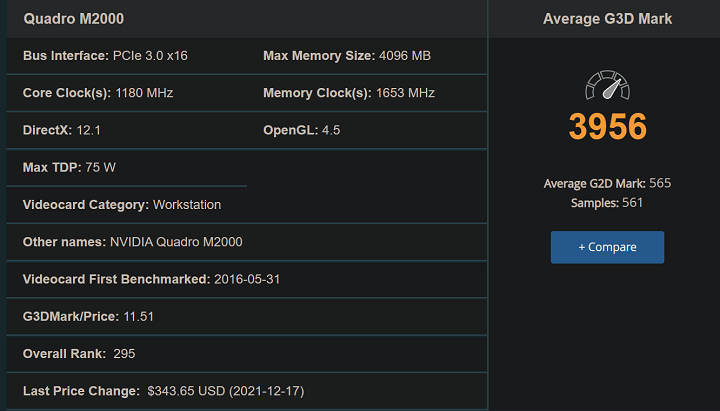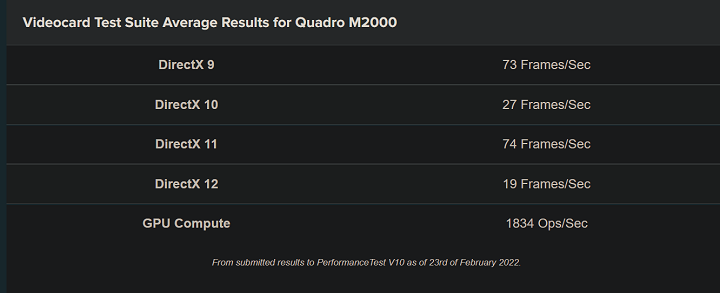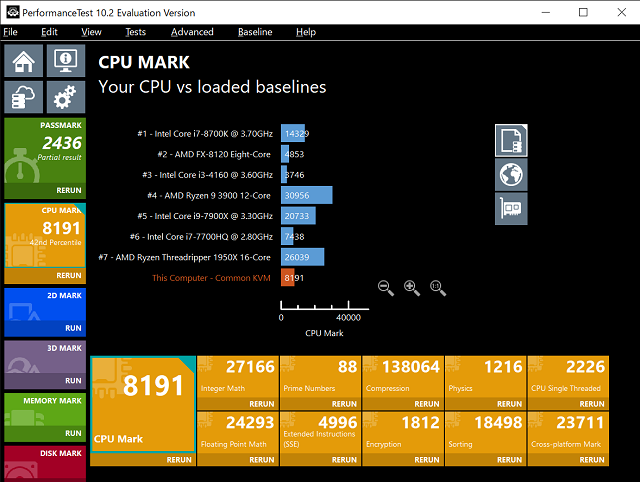Proxmox VE 7.1 NVIDIA GPU Passthrough まとめ
Proxmox VE での PCI Passthrough についての日本語の情報が少なかったため、本記事にてまとめる。(2022/2/23 時点)
詳細は公式ドキュメント1を参照。
目的
Proxmox VE にて GPU パススルーの機能を試し、実用性(性能、安定性)を検証する。
GPU パススルー機能を検証するゲストOSは、以下を試す。
- Ubuntu Server 20.04
- Ubuntu Desktop 20.04
- Windows 10 Pro 21H2 x64
ハードウェア環境
- ホストマシン: Dell Precision Tower 5810
- CPU: Xeon E5-2600 v4 系
- RAM: RDIMM DDR4 64GB
- PCI デバイス (スロット番号については2を参照):
- スロット1: (なし)
- スロット2: NVIDIA Quadro M2000 (GPU)
- スロット3: (なし)
- スロット4: (Intel NIC)
- スロット5: (なし)
- スロット6: (なし)
ソフトウェア環境
- ホストマシン: Proxmox VE 7.1-10
- ブートローダー: systemd-boot
作業手順
- 仮想化支援機構の有効化
ホストマシンのBIOSにて、VT-x, VT-d を有効にする。(VT-d は PCI Passthrough で必須) - Proxmox VE のインストール
- ホストマシンに Proxmox VE をインストールする。(インストール方法は割愛)
- IOMMU の有効化 (https://pve.proxmox.com/wiki/Pci_passthrough#Enable_the_IOMMU)
- ブートローダーのカーネルコマンド引数を変更する。
- Proxmox VE のブート方法 (GRUB/systemd-boot) および CPU のメーカー (Intel/AMD) で作業内容が異なる点に注意
- GRUB の場合:
/etc/default/grubを編集-
GRUB_CMDLINE_LINUX_DEFAULT="quiet intel_iommu=on"を追記 -
update-grub実行-
GRUB ではなく systemd-boot でブートしている場合、以下のような警告文が出る。(自分はこれで気づいた)
W: This system is booted via proxmox-boot-tool: W: Executing 'update-grub' directly does not update the correct configs! W: Running: 'proxmox-boot-tool refresh'
-
-
- systemd-boot の場合:
/etc/kernel/cmdlineを編集-
最初の行の末尾に
quiet intel_iommu=on追記 - (
iommu=ptも指定するとパフォーマンスが向上するらしいので、これも追記した。) -
proxmox-boot-tool refresh実行
-
最初の行の末尾に
- マシンを再起動する。
- IOMMU が有効になったかどうかは、以下のコマンドを実行して確認する。(https://pve.proxmox.com/wiki/Pci_passthrough#Verify_IOMMU_is_enabled)
-
dmesg | grep -e DMAR -e IOMMU-
IOMMU enabledのような出力があれば有効になっている。
-
-
参考 (自分の環境の場合):
# dmesg | grep -e DMAR -e IOMMU [ 0.011971] ACPI: DMAR 0x00000000C9FE48E8 0000DC (v01 DELL CBX3 00000001 INTL 20091013) [ 0.012000] ACPI: Reserving DMAR table memory at [mem 0xc9fe48e8-0xc9fe49c3] [ 0.144018] DMAR: IOMMU enabled [ 0.373806] DMAR: Host address width 46 [ 0.373807] DMAR: DRHD base: 0x000000f7ffd000 flags: 0x0 [ 0.373813] DMAR: dmar0: reg_base_addr f7ffd000 ver 1:0 cap 8d2008c10ef0466 ecap f0205b [ 0.373816] DMAR: DRHD base: 0x000000f7ffc000 flags: 0x1 [ 0.373820] DMAR: dmar1: reg_base_addr f7ffc000 ver 1:0 cap 8d2078c106f0466 ecap f020df [ 0.373822] DMAR: RMRR base: 0x000000cafe5000 end: 0x000000caff3fff [ 0.373824] DMAR: ATSR flags: 0x0 [ 0.373825] DMAR: RHSA base: 0x000000f7ffc000 proximity domain: 0x0 [ 0.373827] DMAR-IR: IOAPIC id 1 under DRHD base 0xf7ffc000 IOMMU 1 [ 0.373829] DMAR-IR: IOAPIC id 2 under DRHD base 0xf7ffc000 IOMMU 1 [ 0.373830] DMAR-IR: HPET id 0 under DRHD base 0xf7ffc000 [ 0.373831] DMAR-IR: x2apic is disabled because BIOS sets x2apic opt out bit. [ 0.373832] DMAR-IR: Use 'intremap=no_x2apic_optout' to override the BIOS setting. [ 0.374339] DMAR-IR: Enabled IRQ remapping in xapic mode [ 0.694077] DMAR: No SATC found [ 0.694079] DMAR: IOMMU feature sc_support inconsistent [ 0.694081] DMAR: IOMMU feature dev_iotlb_support inconsistent [ 0.694082] DMAR: dmar0: Using Queued invalidation [ 0.694085] DMAR: dmar1: Using Queued invalidation [ 0.697219] DMAR: Intel(R) Virtualization Technology for Directed I/O
-
- ブートローダーのカーネルコマンド引数を変更する。
- 仮想マシンの作成 (https://pve.proxmox.com/wiki/Pci_passthrough#GPU_OVMF_PCI_Passthrough_.28recommended.29)
-
デフォルト設定から変更が必要な箇所:
- System > Machine
- Default (i440fx) → q35 (PCIe パススルーで必須)
- System > Bios
- Default (SeaBIOS) → OVMF(UEFI)
- System > EFI Storage
- (空白) → 任意
- 他はデフォルト値のままで動作した。
- System > Machine
-
仮想マシンが作成されたら、ハードウェアの追加設定 (左側のメニューの "Hardware")
-
Display: none (none)
-
PCI Device: (Add ボタンをクリック)
- Device: パススルー対象の GPU を探して選択 (ブルダウンボックス)
- 参考 (自分の環境の場合):
- 0000:03:00.0
- 参考 (自分の環境の場合):
- All Functions: ✓
- Primary GPU: ✓
- (Advancedを ✓ して)
- PCI-Express: ✓ (チェックしないとゲストOS起動時にハングアップ)
- Device: パススルー対象の GPU を探して選択 (ブルダウンボックス)
-
USB Device: (Add ボタンをクリック)
- ● Use USB Port
- Choose Port: 有効なUSBキーボードを選択
- PCI パススルーを有効にすると(?) noVNC が使えなくなり、ゲストOSのインストールができない。そのため、キーボードを直接VMに接続する。
- ● Use USB Port
-
-
- VM > Secure Boot の無効化 (
 Windows11 ゲストの場合はこの工程をスキップ)
Windows11 ゲストの場合はこの工程をスキップ)
- VM > ゲストOSのインストール (省略)
- VM > NVIDIAドライバのインストール
- NVIDIAドライバのインストール
- VM を再起動して GPU が認識しているか確認。
-
ubuntu ゲスト:
$ nvidia-smi Thu Feb 24 00:59:11 2022 +-----------------------------------------------------------------------------+ | NVIDIA-SMI 510.47.03 Driver Version: 510.47.03 CUDA Version: 11.6 | |-------------------------------+----------------------+----------------------+ | GPU Name Persistence-M| Bus-Id Disp.A | Volatile Uncorr. ECC | | Fan Temp Perf Pwr:Usage/Cap| Memory-Usage | GPU-Util Compute M. | | | | MIG M. | |===============================+======================+======================| | 0 Quadro M2000 Off | 00000000:01:00.0 Off | N/A | | 56% 42C P0 22W / 75W | 0MiB / 4096MiB | 0% Default | | | | N/A | +-------------------------------+----------------------+----------------------+ +-----------------------------------------------------------------------------+ | Processes: | | GPU GI CI PID Type Process name GPU Memory | | ID ID Usage | |=============================================================================| | No running processes found | +-----------------------------------------------------------------------------+↑ 物理マシンで GPU を使用する際と同じ出力が得られる。
$ lspci | grep NVIDIA 01:00.0 VGA compatible controller: NVIDIA Corporation GM206GL [Quadro M2000] (rev a1) 01:00.1 Audio device: NVIDIA Corporation GM206 High Definition Audio Controller (rev a1)↑ バス番号 "01" にパススルーされた GPU が接続されていることがわかる。
-
動作テストとベンチマーク
-
TensorFlow benchmarks 3 (Ubuntu Server 20.04)
-
Passmark ベンチマーク 4 (Windows 10 Pro 21H2 x64)
-
ベンチマーク結果 (3D Graphics Mark に注目)
-
web上で公開されているベンチマーク結果 5
-
GPU パススルーを使用すると、VM でも物理マシンと変わらない性能が得られることがわかる。
-
まとめ
本実験にて、以下の知見が得られた。
- Proxmox VE では、PCI デバイスを簡単に VM にパススルーすることができる。
- ただし、ホストマシンに VT-d 機能が必要
- Ubuntu ゲストOS および Windows ゲストOS にて性能評価を行い、
パススルーされた GPU が、物理マシンで使用する場合と比較して、同等の性能を発揮できることを確認した。 - PCI パススルーの欠点 (VT-d の欠点): 同じハードウェアを複数の VM 間で共有できない。
補足: VT-d (Virtualization Technology Direct I/O) について
今知っておきたい仮想化時代のCPU技術 などに詳しい説明がある。
VT-dはI/O側に実装されている技術である。
I/O処理を高速化するには、従来はVMやゲストに特殊なドライバが必要だったが、このハードウエア・リソースのリマッピングをハードウエアで行うのがVT-dである。
おまけ (Processor の仮想化/仮想化なしの比較)
- Proxmox VE では、物理 CPU とは異なる CPU をエミュレートできる。
- VM の Processors > Type を変更することで、エミュレーションする CPU が変更できる (デフォルトでは仮想?CPU
kvm64)-
hostを選択すると、物理 CPU がそのまま? VM で使用される。
-
- Processor Type を
kvm64とhostのそれぞれで Passmark ベンチマークを実行する。(Windows 10 Pro 21H2 x64)
- VM の Processors > Type を変更することで、エミュレーションする CPU が変更できる (デフォルトでは仮想?CPU
- 結果
-
Processor Type:
kvm64の場合 -
Processor Type:
hostの場合 -
Extended Instructions (SSE)とEncryptionの項目について、kvm64とhostの間で大きな差が確認できる。 -
kvm64ではいくつかの SIMD 拡張命令 (SSE4, AVX 等) やAES-NIが無効のようである。-
前者は
Extended Instructions (SSE)テストに、後者はEncryptionテストに対する影響が大きいと思われる。 -
kvm64での/proc/cpuinfo:$ cat /proc/cpuinfo processor : 0 vendor_id : GenuineIntel cpu family : 15 model : 6 model name : Common KVM processor stepping : 1 microcode : 0x1 cpu MHz : 2294.686 cache size : 16384 KB physical id : 0 siblings : 4 core id : 0 cpu cores : 4 apicid : 0 initial apicid : 0 fpu : yes fpu_exception : yes cpuid level : 13 wp : yes flags : fpu vme de pse tsc msr pae mce cx8 apic sep mtrr pge mca cmov pat pse36 clflush mmx fxsr sse sse2 ht syscall nx lm constant_tsc nopl xtopology cpuid tsc_known_freq pni cx16 x2apic hypervisor lahf_lm cpuid_fault pti bugs : cpu_meltdown spectre_v1 spectre_v2 spec_store_bypass l1tf mds swapgs itlb_multihit bogomips : 4589.37 clflush size : 64 cache_alignment : 128 address sizes : 40 bits physical, 48 bits virtual power management: -
hostでの/proc/cpuinfo:$ cat /proc/cpuinfo processor : 0 vendor_id : GenuineIntel cpu family : 6 model : 79 model name : Intel(R) Xeon(R) CPU E5-2697R v4 @ 2.30GHz stepping : 1 microcode : 0xb000038 cpu MHz : 2294.625 cache size : 16384 KB physical id : 0 siblings : 4 core id : 0 cpu cores : 4 apicid : 0 initial apicid : 0 fpu : yes fpu_exception : yes cpuid level : 20 wp : yes flags : fpu vme de pse tsc msr pae mce cx8 apic sep mtrr pge mca cmov pat pse36 clflush mmx fxsr sse sse2 ss ht syscall nx pdpe1gb rdtscp lm constant_tsc arch_perfmon rep_good nopl xtopology cpuid pni pclmulqdq vmx ssse3 fma cx16 pdcm pcid sse4_1 sse4_2 x2apic movbe popcnt tsc_deadline_timer aes xsave avx f16c rdrand hypervisor lahf_lm abm 3dnowprefetch cpuid_fault invpcid_single pti ssbd ibrs ibpb stibp tpr_shadow vnmi flexpriority ept vpid ept_ad fsgsbase tsc_adjust bmi1 hle avx2 smep bmi2 erms invpcid rtm rdseed adx smap xsaveopt arat umip md_clear arch_capabilities bugs : cpu_meltdown spectre_v1 spectre_v2 spec_store_bypass l1tf mds swapgs taa bogomips : 4589.25 clflush size : 64 cache_alignment : 64 address sizes : 46 bits physical, 48 bits virtual power management:
-
-
-
https://www.dell.com/support/manuals/ja-jp/precision-t5810-workstation/precision_t5810_om_pub-v2/%E6%8A%80%E8%A1%93%E4%BB%95%E6%A7%98?guid=guid-cb1a5aa6-1e70-44b9-b690-59507a3a9f31 ↩
-
https://www.passmark.com/products/performancetest/index.php ↩
-
https://www.videocardbenchmark.net/gpu.php?gpu=Quadro+M2000&id=3512 ↩